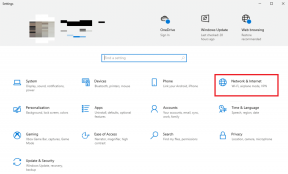7 Cara Memperbaiki Crossfade Tidak Berfungsi di Apple Music
Bermacam Macam / / October 22, 2023
Apple Music menerima serangkaian add-on baru dengan iOS 17 update, termasuk fitur Crossfade yang sangat dinantikan. Namun, jika Crossfade tidak berfungsi di Apple Music di iPhone atau iPad dan ini mengecewakan Anda, kami siap membantu.

Pada artikel ini, kami ingin menunjukkan kepada Anda beberapa metode yang telah dicoba dan diuji untuk menggunakan Crossfade di Apple Music tanpa masalah. Namun pertama-tama, mari kita coba memahami lebih lanjut tentang masalahnya dan mengapa hal itu terjadi.
Mengapa Crossfade Tidak Berfungsi di Apple Music
Fitur Crossfade memungkinkan transisi mulus antara dua lagu. Ini terjadi ketika Anda mengganti lagu atau melompat ke trek berikutnya di pemutar musik. Jika menurut Anda ini tidak berfungsi di Apple Music, berikut beberapa kemungkinan alasannya.
- Karena fitur ini diperkenalkan dengan iOS 17 dan iPadOS 17 atau lebih baru, Anda harus memperbarui perangkat ke versi terbaru.
- Anda belum mengaktifkan Crossfade di pengaturan Apple Music.
- Ada masalah dengan konektivitas internet, sehingga Crossfade tidak dapat berfungsi di Apple Music.
- Apple Music mungkin sedang mengalami downtime.
- Bug di Apple Music memengaruhi fitur tersebut.
- Kesalahan atau bug sementara di iOS memengaruhi fitur ini.
Sekarang, izinkan kami menguraikan alasan di atas dan membantu Anda menyelesaikan masalah dengan mudah. Mari kita mulai.
Fitur Apple Music Crossfade Tidak Berfungsi: Cara Memperbaiki Masalah
Berikut ini semua cara untuk memperbaiki masalah di Apple Music. Mari kita periksa apakah Anda menjalankan iOS 17 dan iPadOS 17 terlebih dahulu.
1. Instal Versi Perangkat Lunak Terbaru
Seperti disebutkan sebelumnya, Crossfade di Apple Music hanya tersedia jika Anda menjalankannya iOS 17 dan iPadOS 17 atau lebih baru. Oleh karena itu, perbarui perangkat lunak terbaru di iPhone dan iPad Anda. Selain itu, jika masalah ini meluas, Apple akan merilis pembaruan untuk memperbaiki masalah tersebut. Jadi, pastikan untuk terus mengikuti pembaruan terkini.
Langkah 1: Buka aplikasi Pengaturan.
Langkah 2: Ketuk Umum.


Langkah 3: Pilih Pembaruan Perangkat Lunak.
Langkah 4: Sekarang, Anda dapat melihat apakah Anda telah memperbarui ke versi terbaru iOS 17. Jika tidak, Anda akan melihat opsi Unduh & Instal. Ketuk untuk memperbarui perangkat.

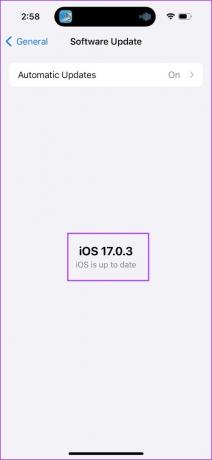
2. Aktifkan Crossfade di Apple Music
Anda juga harus memeriksa apakah Anda telah mengaktifkan Crossfade di pengaturan Apple Music. Jika tidak, fitur tersebut tidak akan berlaku.
Langkah 1: Buka aplikasi Pengaturan.
Langkah 2: Gulir ke bawah dan ketuk Musik.
Langkah 3: Aktifkan sakelar untuk Crossfade.
Selain itu, Anda juga dapat menyesuaikan durasi Crossfade sesuai preferensi Anda.


3. Periksa apakah Apple Music Sedang Down
Jika server Apple Music tidak aktif, pemutaran musik mungkin juga terpengaruh, dan Anda mungkin menghadapi kesalahan sumber daya tidak tersedia di Apple Music.
Namun, Anda dapat memeriksa status sistem Layanan Apple di dasbor ini dan lihat apakah Apple Music terpengaruh.

4. Periksa Konektivitas Jaringan
Apple Music memerlukan koneksi internet aktif agar berfungsi tanpa cacat. Oleh karena itu, pastikan Anda beroperasi di jaringan seluler dengan paket aktif atau jaringan Wi-Fi berkecepatan tinggi dengan kekuatan sinyal yang baik.


5. Mulai ulang Apple Musik
Memulai ulang Apple Music akan mematikan semua layanannya dan memulainya lagi setelah aplikasi dibuka kembali. Karena ini menyegarkan aplikasi, ada kemungkinan besar ini dapat membantu Anda menghilangkan bug yang memengaruhi Crossfade saat memutar musik.
Langkah 1: Gesek ke atas dari bawah layar beranda Anda untuk meluncurkan pengalih aplikasi. Jika Anda menggunakan iPhone dengan tombol beranda, ketuk dua kali pada tombol tersebut.
Langkah 2: Geser ke atas untuk menghapus aplikasi Apple Music.
Langkah 3: Luncurkan kembali aplikasi Apple Music dari layar beranda Anda.


6. Mulai ulang iPhone atau iPad
Memulai ulang iPhone dan iPad akan menyegarkan semua layanan yang berjalan di iOS dan memungkinkan Anda memulai sesi baru.
Hal ini diketahui dapat menyelesaikan banyak masalah terkait perangkat lunak dan tentunya memiliki peluang bagus untuk memperbaiki Crossfade di Apple Music juga. Inilah cara Anda dapat memulai ulang perangkat Anda.
Langkah 1: Pertama, matikan perangkat Anda.
- Di iPhone X dan lebih tinggi: Tekan dan tahan tombol volume bawah dan samping.
- Di iPhone SE generasi ke-2 atau ke-3, seri 7, dan 8: Tekan dan tahan tombol samping.
- Di iPhone SE generasi pertama, 5s, 5c, atau 5: Tahan tombol daya di bagian atas.
- Di iPad: Tahan tombol daya di bagian atas.

Langkah 2: Seret penggeser daya untuk mematikan perangkat.
Langkah 3: Selanjutnya, hidupkan perangkat Anda dengan menekan dan menahan tombol daya.
7. Instal ulang Apple Musik
Apple Music adalah salah satu aplikasi sistem yang dapat Anda hapus dan instal ulang dari App Store. Karena ini menghapus aplikasi dan semua data tersimpan serta file sampahnya, ini dapat membantu Anda menghilangkan masalah tersebut. Inilah cara Anda menginstal ulang Apple Music.
Langkah 1: Ketuk lama ikon Apple Music.
Langkah 2: Ketuk Hapus Aplikasi.
Langkah 3: Ketuk Hapus untuk menghapus instalasi aplikasi.


Langkah 4: Gunakan tautan di bawah untuk mengunduh Apple Music dari App Store di iPhone dan iPad Anda.
Unduh Apple Musik
Hanya itu yang dapat Anda lakukan saat Crossfade tidak berfungsi di Apple Music. Jika Anda memiliki pertanyaan lebih lanjut, lihat bagian FAQ di bawah.
FAQ tentang Apple Music Crossfade
Ya. Crossfade akan bekerja dengan lagu yang diunduh di Apple Music demikian juga.
Ya. Crossfade juga tersedia di Apple Music di Android dan Mac.
Nikmati Transisi yang Halus
Kami harap artikel ini membantu Anda menggunakan fitur Crossfade di Apple Music tanpa masalah. Kami menghargai semua tambahan baru pada Apple Music dengan pembaruan iOS 17, dan sepertinya Apple Music semakin dekat mencopot Spotify sebagai raja layanan streaming musik!
Terakhir diperbarui pada 18 Oktober 2023
Artikel di atas mungkin berisi tautan afiliasi yang membantu mendukung Teknologi Pemandu. Namun, hal itu tidak mempengaruhi integritas editorial kami. Kontennya tetap tidak memihak dan autentik.

Ditulis oleh
Supreeth dengan penuh semangat mendedikasikan dirinya untuk membantu orang-orang mengetahui teknologi mereka. Dia telah menulis tentang teknologi sejak tahun 2021, dan memiliki banyak pengalaman menggunakan perangkat Android, Apple, dan Windows. Dia sebelumnya bekerja untuk situs web di bawah GadgetsToUse Media. Seorang insinyur berdasarkan pendidikan, pemahamannya tentang cara kerja setiap perangkat inilah yang memastikan dia memberikan bantuan, tip, dan rekomendasi berkualitas tinggi. Saat jauh dari meja, Anda akan menemukannya menjelajahi tempat-tempat baru, bermain FIFA, atau berburu film bagus!